Apple добилась успеха с линейкой AirPods. Настоящие беспроводные наушники обеспечивают исключительное качество звука в компактном форм-факторе. Однако Apple недавно добавила в Find My новую функцию, которая предупреждает, если вы забыли свои AirPods. В настоящее время, много пользователей утверждают, что эта функция работает со сбоями и вызывает серьезное раздражение.
Если вы столкнулись с этой проблемой, прокрутите вниз, чтобы узнать больше о ней и о том, как ее исправить.
Почему вы получаете уведомление «Обнаружены AirPods Pro»?

В идеале уведомление должно появляться всякий раз, когда вы оставляете свои AirPods, чтобы уменьшить потерю и минимизировать риск. Итак, триггер срабатывает после удаления от устройства на определенное расстояние. Однако из-за ошибки пользователи AirPods получают уведомления, даже когда устройство находится с ними.
Уведомление появляется, только если вы не используете AirPods в течение нескольких часов. Похоже, Find My отправляет уведомление всякий раз, когда AirPods повторно подключаются. Не волнуйтесь! У нас есть несколько обходных путей, которые помогут вам решить проблему, пока Apple не исправит ошибку.
Поэкспериментировав с несколькими возможными исправлениями, мы выбрали 4 из них, которые работают. Давайте пройдемся по ним один за другим.
- Деактивируйте «Уведомлять, если вы опоздали» в приложении «Локатор».
- Добавьте местоположения, о которых вы не хотите получать уведомления
- Обновите AirPods до последней прошивки
- Возврат к заводским настройкам AirPods
1. Деактивируйте функцию «Уведомлять, если вы опоздали» в приложении «Локатор».
Как следует из названия, «Установить уведомление, когда оставлено позади» предупреждает вас о том, что вы оставили устройство позади. Выполните следующие действия, чтобы изменить настройку «Локатор» и остановить появление уведомления «AirPod Pro Detected».
- Откройте приложение «Локатор» на своем iPhone, iPad или Mac.
- Коснитесь Устройства.
- Выберите свои AirPods.
- Отключите уведомление, когда вас оставят ниже Уведомления.
Примечание: после отключения этой функции Find My не будет предупреждать вас. Более того, шансы на восстановление утерянных AirPods становятся невелики. Следовательно, если вы не хотите идти на этот риск, перейдите к следующему методу.
2. Добавьте местоположения, о которых вы не хотите получать уведомления
Мне кажется, это лучший вариант по сравнению с предыдущим. FindMy позволяет вам добавлять места, в которых вы не будете получать уведомления об обнаружении AirPods. Добавьте места, где вы проводите большую часть дня, например, офис или дом.
Избегайте добавления общественных мест в список. Вот как это сделать.
- Откройте приложение «Локатор» на своем iPhone, iPad или Mac.
- Коснитесь Устройства.
- Выберите свои AirPods.
Под опцией «Уведомлять, когда вы оставлены», вы получите «Уведомить меня», кроме AT: - Нажмите «Новое местоположение» и добавьте местоположение дома и офиса.
Find My позволяет ограничить уведомления в нескольких местах.
Примечание: коснитесь красного значка минуса рядом с местоположением, чтобы удалить его из исключений.
3. Обновите AirPods до последней прошивки.
Рассмотрите возможность обновления AirPods Pro до версии 4C165. Apple выпустила прошивку в декабре с исправлениями ошибок и другими улучшениями. К сожалению, у вас нет функции принудительного обновления AirPods.
Некоторые пользователи утверждают, что проблема исправлена в последней прошивке. Следуйте инструкциям по обновлению прошивки AirPods.
4. Возврат к заводским настройкам AirPods
Все еще сталкиваетесь с проблемой «Обнаружены AirPods»? Последний вариант — сбросить AirPods и посмотреть, поможет ли это. Следуйте инструкциям в этой статье, чтобы сбросить настройки AirPods 1, 2, 3 и AirPods Pro. Перед сбросом необходимо отключить устройство от iPhone/iPad. Это должно помочь исправить незначительные проблемы с программным обеспечением. Теперь настройте свои AirPods как новое устройство.
Вот и все!
Я надеюсь, что это руководство помогло вам решить проблему с уведомлением «Обнаружены AirPods». Если вам все еще не удалось это исправить, обратитесь в службу поддержки Apple в крайнем случае. Они должны помочь вам.
Есть ли у вас какие-либо другие вопросы или проблемы, связанные с вашими продуктами Apple? Поделитесь ими в комментариях ниже. Я постараюсь ответить на ваши вопросы.
Читать далее:
Looks like no one’s replied in a while. To start the conversation again, simply
ask a new question.
По гарантии из-за брака были заменены оба наушника AirPods Pro, но кейс остался старый. В приложении Локатор сообщение «Несоответствие AirPods». Как это исправить? Есть еще одна проблема, временами не заряжается в кейсе один из наушников. Подскажите что делать пожалуйста.
Posted on Sep 18, 2022 12:31 PM
Similar questions
-
Airpods pro хрип
airpods pro, после последней прошивки у меня стал хрипеть правый наушник, шумоподавление подвисает, пожалуйста подскажите что делать?)
Ведь моим наушникам всего три месяца.197
7
-
Airpods?
Добрый день . Airpods первого поколения у меня ,потерял левый наушник .если достать левый наушник второго поколения . Можно совместить правый наушник первого поколения с левым наушником второго поколения ????
110
2
-
airpods pro плохое прилегание правого наушника
При тесте на прилегание постоянно показывает что правый наушник плохо прилегаетЧто делать?
147
6
1 reply
Sep 21, 2022 5:09 PM in response to Jan_Semey
Hi Jan_Semey,
Thank you for using the Apple Support Communities. You’ve posted a question in the English Community. If you are able to repost your question in English, you may reach a larger audience and have a better chance of receiving a reply.
Thanks!
Наушники AirPods Pro в локаторе пишет несоответствие AirPods
Компания Apple добилась успеха, выпустив линейку AirPods. Настоящие беспроводные наушники обеспечивают исключительное качество звука в компактном форм-факторе. Однако Apple недавно добавила в Find My новую функцию, которая предупреждает, если вы забыли свои AirPods. Теперь многие пользователи утверждают, что эта функция не работает. и вызывает серьезное раздражение.
Если вы столкнулись с этой проблемой, прокрутите вниз, чтобы узнать больше о ней и о том, как ее исправить.
Почему вы получаете «AirPods Pro Detected»?
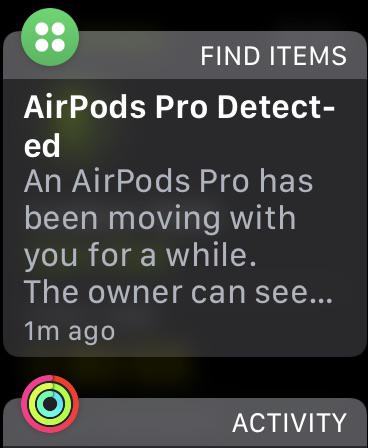
В идеале, уведомление должно появляться всякий раз, когда вы оставляете свои AirPods, чтобы уменьшить вероятность их потери и минимизировать риск. Итак, триггер срабатывает после удаления от устройства на определенное расстояние. Однако из-за ошибки пользователи AirPods получают уведомления даже тогда, когда устройство с ними.
Уведомление появляется только в том случае, если вы не используете AirPods в течение нескольких часов. Похоже, Find My отправляет уведомление всякий раз, когда AirPods повторно подключаются. Не волнуйтесь! У нас есть несколько обходных путей, которые помогут вам решить проблему, пока Apple не исправит ошибку.
Поэкспериментировав с несколькими возможными исправлениями, мы выбрали 4 из них, которые работают. Давайте пройдемся по ним один за другим.
Деактивируйте функцию «Уведомлять, если вы опоздали» в Find MyДобавьте места, где вы не хотите получать уведомления. Отключите функцию «Уведомлять, если вы забыли» в приложении «Локатор».
Как следует из названия, функция Настроить уведомление, если вы забыли предупредит вас о том, что вы забыли устройство. Выполните следующие действия, чтобы изменить настройку «Локатор» и отключить отображение уведомления «Обнаружен AirPod Pro».
Откройте приложение Локатор на iPhone, iPad или Mac. Нажмите Устройства. Выберите свои AirPods. Отключите Уведомлять о пропаже в разделе «Уведомления».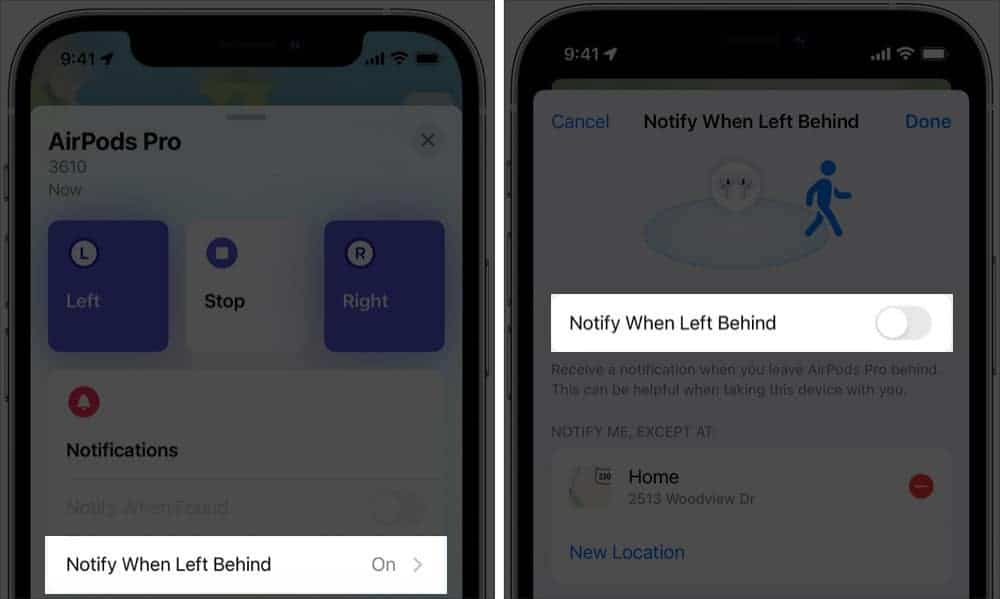
Примечание. Если вы отключите эту функцию, Find My не будет предупреждать вас. Более того, шансы на восстановление утерянных AirPods становятся невелики. Следовательно, если вы не хотите идти на такой риск, перейдите к следующему способу.
2. Добавьте местоположения, о которых вы не хотите получать уведомления
Я считаю, что это лучший вариант по сравнению с предыдущим. FindMy позволяет вам добавлять места, в которых вы не будете получать уведомления об обнаружении AirPods. Добавьте места, где вы проводите большую часть дня, например офис или дом.
Не добавляйте в список общественные места. Вот как это сделать.
Откройте приложение Найти на iPhone, iPad или Mac. Нажмите Устройства. Выберите свои AirPods. strong>.
Под опцией «Уведомить, если кто-то остался позади» вы получите Уведомить меня, кроме AT: нажмите Новое местоположение и добавьте свой дом. и офис.
Локатор позволяет ограничить получение уведомлений в нескольких местах.
Примечание. Нажмите красный значок минуса рядом с местоположением, чтобы удалить его из исключений.
3. Обновите AirPods до последней версии прошивки
Рассмотрите возможность обновления AirPods Pro до версии 4C165. Apple выпустила прошивку в декабре с исправлениями ошибок и другими улучшениями. К сожалению, у вас нет функции принудительного обновления AirPods.
Некоторые пользователи утверждают, что проблема устранена в последней прошивке. Следуйте инструкциям по обновлению прошивки AirPods.
4. Восстановление заводских настроек AirPods
Все еще сталкиваетесь с проблемой «Обнаружены AirPods»? Последний вариант — сбросить AirPods и посмотреть, поможет ли это. Следуйте инструкциям в этой статье, чтобы сбросить настройки AirPods 1, 2, 3 и AirPods Pro. Перед сбросом необходимо отключить устройство от iPhone/iPad. Это должно помочь исправить незначительные проблемы с программным обеспечением. Теперь настройте AirPods как новое устройство.
Вот и все!
Надеюсь, это руководство помогло вам решить проблему с уведомлением «Обнаружены AirPods». Если вам все еще не удалось это исправить, обратитесь в службу поддержки Apple в крайнем случае. Они должны помочь вам.
Есть ли у вас какие-либо другие вопросы или проблемы, связанные с вашими продуктами Apple? Поделитесь ими в комментариях ниже. Я постараюсь ответить на ваши вопросы.
Подробнее:
Apple обновила множество функций с выпуском iOS 15, и одна из них — это серьезная переработка приложения Find my. Приложение теперь может отслеживать ваши AirTags, уведомлять вас о потерянных предметах и даже помогать другим пользователям находить свои потерянные предметы через вас. Но что, если вы получите уведомление об аксессуаре, которого у вас нет при себе? Именно это происходит со многими пользователями, и вот все, что вам нужно знать об этом.
Что означает предупреждение «Рядом с вами обнаружен неизвестный аксессуар»?
С недавним обновлением Apple добавила возможность обнаруживать и уведомлять пользователей о неизвестных AirTags и аксессуарах, находящихся у них лично. Эта функция, ориентированная на конфиденциальность, призвана помочь вам идентифицировать любые AirTags или другие устройства слежения, размещенные на вашем или в вашем автомобиле со злым умыслом.
К сожалению, когда ваше iDevice не может определить тип аксессуара, обнаруженного у вас, это может немного сбить с толку. Вот почему вы получаете это предупреждение, если у вас нет подходящего аксессуара.
Почему вы получаете это предупреждение?
Как упоминалось выше, это функция, ориентированная на конфиденциальность, и если вы получите это уведомление, ваше iDevice обнаружит неизвестный аксессуар поблизости от вас. Обычно это уведомление отображается для аксессуаров Apple, которые можно отслеживать с помощью приложения «Найти меня», но которые не принадлежат вам. В идеале ваше iDevice должно определять марку и модель аксессуара, но недавнее обновление прошивки для Airpods Pro, похоже, нарушило его функциональность. Вот все, что вы можете сделать с уведомлением.
Что делать, если вы получили сообщение «Рядом с вами обнаружен неизвестный аксессуар»
Вот что вам следует делать при появлении ошибки «Рядом с вами обнаружен неизвестный аксессуар».
1. Проверьте, нет ли у вас неизвестных аксессуаров (AirTag поблизости?)
Перво-наперво вы должны проверить, нет ли у вас принадлежащих Apple аксессуаров, которые вам не принадлежат. Вы также должны искать AirTags поблизости, а также спрашивать своих друзей и семью об их аксессуарах. Если у вас есть пара AirTags, то мы рекомендуем вам убедиться, что они не неисправны, повторно подключив их к вашему устройству. Если кажется, что виноваты ваши AirTags, но они по-прежнему определяются как «Неизвестный аксессуар», используйте последний раздел этого руководства для сброса настроек AirTags.
2. Если у вас есть Airpods Pro
Недавнее обновление Airpods Pro, похоже, вызывает эту проблему у многих пользователей. Apple недавно добавила возможность отслеживать ваши Airpods с помощью приложения Find my. Новое приложение «Найти меня» также использует функцию «Найти мою сеть» и все подключенные устройства для простого и эффективного поиска потерянных. К сожалению, эта новая функция для Airpods Pro, похоже, заставляет многие iDevices распознавать ее как неизвестный аксессуар.
Это может быть связано с тем, что Airpods Pro подключаются к серверам Find My всякий раз, когда вы их открываете, или по какой-то другой причине. У нас очень мало информации о фактической причине этой проблемы, но на данный момент, если вы не нашли неопознанного аксессуара у себя или в непосредственной близости от вас, то, вероятно, ваше Airpods Pro вызвало это неверно оцененное уведомление.
Вы можете подтвердить то же самое, снова открыв чехол для Airpods, и вы должны получить такое же уведомление на короткое время или в течение длительного периода в зависимости от ваших текущих настроек.
3. Если у вас нет AirTags или Airpods Pro (укажите информацию)
К сожалению, находящиеся поблизости Airpods Pro, которые вам не принадлежат, также могут вызывать это ложное уведомление на вашем iDevice. Мы подозреваем, что виновата сеть Find my, но на данный момент мы не можем быть уверены. Если вы недавно получили это уведомление, убедитесь, что поблизости никто не использует Airpods. Возможно, кто-то из ваших друзей или членов семьи решил использовать свою пару.
4. Если у вас неопознанный AirTags (сбросить AirTags)
Если вы узнали ранее, что ваши подушки безопасности распознаются как «Неизвестный аксессуар», несмотря на повторное соединение. Затем мы рекомендуем вам использовать приведенное ниже руководство для сброса настроек AirTags.
Снимите заднюю крышку ваших подушек безопасности. Мы рекомендуем вам обратиться к видео, если вы впервые. Вы должны по существу надавить на стальную заднюю крышку и повернуть ее против часовой стрелки.
Извлеките аккумулятор из подушки безопасности. Подождите несколько секунд, а затем замените аккумулятор. Нажимайте на аккумулятор, пока не услышите звук от устройства. Это означает, что аккумулятор подключен, и на устройство подается питание.
Подождите, пока звук не закончится. После завершения повторите процесс извлечения и замены батареи еще 4 раза, каждый раз ожидая окончания звука. Пятый звук, воспроизводимый вашим устройством, будет отличаться от остальных. Это будет означать, что ваши AirTags были сброшены.
Установите на место крышку аккумуляторного отсека и повторно подключите подушки безопасности к вашему iDevice. Устройство больше не должно распознаваться как «Неизвестный аксессуар».
Вам стоит волноваться?
Это зависит от того, нашли ли вы виновного или нет. Если проблема была вызвана парой Airpods или вашими AirTags, вам не следует беспокоиться. Однако, если вы продолжаете получать уведомление независимо от ваших AirTags или Airpods, у вас есть повод для беспокойства.
Кто-то мог наложить на вас AirTags, которые вы не можете найти, или вы могли по ошибке носить с собой неизвестный аксессуар Apple, принадлежащий кому-то другому. Возможности безграничны, и в таких случаях мы рекомендуем вам как можно раньше связаться со службой поддержки Apple. Мы рекомендуем вам использовать приложение Apple Support из App Store. Воспользуйтесь соответствующей ссылкой ниже в зависимости от ваших предпочтений.
- Служба поддержки Apple | Ссылка
- Приложение поддержки Apple | Ссылка
Мы надеемся, что этот пост помог пролить свет на уведомление «Неизвестный аксессуар». Если у вас есть какие-либо идеи или предложения, не стесняйтесь оставлять их в разделе комментариев ниже.
Связанный:
На iPhone, iPad или iPod touch перейдите в меню «Настройки» > Bluetooth и нажмите значок «i» рядом с AirPods. (Если AirPods не отображаются в меню «Настройки» > Bluetooth, просто перейдите к следующему действию.) Нажмите «Забыть это устройство», а затем нажмите еще раз для подтверждения.
Удаление устройства из списка устройств
- Выключите устройство либо поместите наушники AirPods или Beats в футляр.
- В приложении «Найти iPhone» на сайте iCloud.com нажмите «Все устройства» и выберите устройство, которое необходимо удалить. …
- Нажмите «Удалить из учетной записи».
Как отвязать AirPods от локатора?
Если вы долгое время не подключаете свои AirPods к своему iPhone они перестают отображаться в списке устройств в приложении локатор. И в таком случае остаётся надеятся на свою память, либо в настройках наушников в разделе Блютус переименуйте наушники и впишите свой номер телефона, если повезёт вам наберут и вернут их.
Как отвязать AirPods без телефона?
Как отключить icloud от AirPods, если доступа к телефону уже нет?
- Зажмите на 5-10 секунд кнопку на футляре наушников
- Ждите пока не перестанет моргать индикатор
- Все привязки сотрутся, это был сброс настроек
Как убрать Apple ID старого владельца?
ШАГ 1 — Перейдите в Настройки — iCloud. ШАГ 2 — Прокрутите экран вниз и кликните «Выйти», затем еще раз кликните «Выйти». ШАГ 3 — Когда вас спросят, что делать с данными, кликните по «Удалить с iPhone», затем введите пароль от Apple ID.
Что делать если нашел Эирподс?
Постарайтесь найти владельца, напишите заявление в полицию, поспрашивайте людей возле места, где вы нашли наушники. Если вы подобрали наушники, а они начали пищать, значит владелец их ищет. В этом случае, наушники лучше отдать.
Как удалить услугу локатор?
Отключение приложения «Локатор» на устройстве iPhone, iPad или iPod touch
- Откройте приложение «Настройки».
- Нажмите [ваше имя] > «Локатор».
- Выберите «Найти iPhone», затем отключите функцию касанием.*
- Введите пароль идентификатора Apple ID. Забыли пароль?
- Нажмите «Выкл.».
Почему один беспроводной наушник отключается?
Рассинхронизация наушников.
Это самая популярная проблема. Наушники теряют соединение между собой, в результате чего играет только один наушник. Рассинхрон очень часто встречается с разными беспроводными TWS наушниками. … Решается эта проблема сбросом настроек и повторной синхронизацией между двумя наушниками.
Как отвязать наушники от телефона?
Открываем настройки Bluetooth на телефоне, планшете, ноутбуке или другом устройстве и удаляем наушники из списка сопряженных устройств (забыть это устройство).
Как сбросить китайские AirPods?
На airpods это делается довольно просто:
- Поместить беспроводные наушники в кейс для зарядки.
- Нажать и не отпускать кнопку на задней части кейса, секунд на 15-20.
- Индикатор должен помигать желтым светодиодом и потом загорится белым. Беспроводные наушники сброшены к заводским настройкам.
Apple AirPods стали уже чем-то вроде статусного символа, благодаря своей премиальной стоимости и узнаваемому дизайну. Но такие качества гаджета делают его привлекательной приманкой для потенциальных похитителей.
♥ ПО ТЕМЕ: Что произойдет с наушниками AirPods через два-три года активного использования.
Очевидно, что AirPods более уязвимы к кражам, чем другие устройства Apple, так как устройство не защищено Блокировкой активации со стороны iCloud. Это означает, что злоумышленник легко может подключить украденные AirPods к своему устройству.
♥ ПО ТЕМЕ: Как проверить заряд батареи AirPods на iPhone, iPad, Apple Watch или Mac.
Если вы потеряли или некто украл ваши AirPods, то не представляет особого труда подключить наушники к другому iPhone.
Все, что от требуется от нашедшего или злоумышленника – поместить оба AirPods в зарядный футляр и несколько секунд удерживать кнопку настройки.
Но точно то же самое делает и законный владелец устройства в ходе сброса их настроек для решения программных проблем.
После осуществления процедуры сброса ваши AirPods больше не будут привязаны ни к одному из каких-либо устройств Apple. Там они все еще могут отображаться в настройках, но это не помешает новому владельцу использовать гарнитуру.
♥ ПО ТЕМЕ: Как научить iPhone проговаривать имя того, кто вам звонит.
Что делать, если мои наушники AirPods были украдены (утеряны), но у меня все еще остался футляр от них?
Вам может показаться, что вор или нашедший не сможет пользоваться вашими AirPods, если у вас остался футляр для зарядки. В этом есть определенный смысл, так как наушники надо поместить в кейс, чтобы подключить их к другому iPhone.
Тем не менее, вполне возможно использовать для этих целей любой другой кейс для AirPods.
Наушники AirPods работают с любым чехлом для зарядки, при условии, конечно, совместимости моделей. Футляр для модели Pro будет работать лишь с AirPods Pro.
Таким образом, если вор украл ваши AirPods, их все равно можно подключить к другому iPhone, просто используя другой чехол для зарядки. Возможно, для этого будет использован отдельный кейс, украденный еще у кого-то.
♥ ПО ТЕМЕ: iPhone отслеживает все ваши перемещения (посещаемые места): где это смотреть и как отключить.
А если был украден (потерян) только один из пары наушников AirPods?
Один наушник из пары AirPods, безусловно, менее полезен для вора, чем пара. Но если преступник украл у кого-то второй наушник, то можно связать пару вместе, сформировав полный комплект и использовать его с чехлом для зарядки. Владельцу остается лишь утешать себя тем, что он все еще может слушать музыку с одним оставшимся наушником.
♥ ПО ТЕМЕ: Как скачивать файлы, документы, видео и музыку на iPhone и iPad из Интернета.
Можно ли отследить украденные или потерянные наушники AirPods?
Приложение Локатор, которое раньше было известно под названием Найти iPhone – это очень полезный инструмент для отслеживания многих ваших пропавших устройств Apple, включая и AirPods.
Откройте приложение Локатор на подключенном устройстве Apple или откройте раздел Найти iPhone на сайте iCloud.com. Если ваши AirPods были подключены к устройству, использующему Локатор, вы должны увидеть их в списке вместе с другими вашими устройствами.
Вы можете отслеживать наушники AirPods, когда они имеют активное соединение с одним из ваших устройств Apple. Это происходит, когда один или несколько ваших AirPods находятся вне кейса и располагаются в зоне действия Bluetooth вашего устройства. Наушники должны иметь остаточный заряд батареи.
Приложение Локатор помечает расположение ваших AirPods на карте и воспроизводит звук в качестве помощи при поиске. Это окажется полезным, если вы потеряли свои AirPods где-то в квартире или среди мебели, а не кто-то их украл. Но этот способ все же может помочь вам найти вора в небольшом помещении.
Если ваши AirPods разрядились, то Локатор показывает только их последнее известное местоположение и не предлагает никаких других вариантов отслеживания.
♥ ПО ТЕМЕ: Какой iPhone лучше держит батарею? Сравнение времени автономной работы всех актуальных iPhone в 2020 году.
Можно ли заблокировать украденные (потерянные) AirPods?
На большинстве устройств Apple, таких как iPhone, iPad или Mac, вы можете использовать приложение Локатор, чтобы заблокировать их, когда они пропадают без вести. Это останавливает любого, кто находит ваше устройство от его настройки и использования в качестве своего собственного.
В сочетании с блокировкой активации это отличный способ отпугнуть потенциальных воров, поскольку использование украденных устройств Apple становится невероятно сложной задачей.
К сожалению, ни одна из этих функций не доступна для AirPods.
Вы не можете заблокировать пропавшие AirPods или сделать что-нибудь, чтобы новый владелец не подключил их к своему iPhone. В сочетании с высокой ценой устройства и их легкостью с компактностью, это делает AirPods привлекательной целью для потенциальных воров.
♥ ПО ТЕМЕ: В каком смартфоне самая лучшая камера в 2020 году – Топ 10.
Можно ли купить отдельно левый или правый наушник и зарядный футляр AirPods?
Если кто-то украл ваши AirPods, первое, что вы должны сделать, это сообщить об этом в полицию. Если ваша домашняя или имущественная страховка затрагивает AirPods, то вы можете использовать полицейский отчет при подаче заявления в страховую компанию. Без страховки вам придется заплатить за замену AirPods.
К счастью, Apple предлагает услугу частичной замены, поэтому вам можно заменить только отдельно наушники или кейс для зарядки, которых вам не хватает.
Услуга эта недешевая, так что, потеряв весь набор, возможно, проще купить новые AirPods в магазине.
♥ ПО ТЕМЕ: Фото контакта при звонке на весь экран iPhone – как сделать?
Стоимость замены Apple AirPods:
AirPods (1-го или 2-го поколения): от 5 000 рублей за каждый наушник
Чехол для беспроводной зарядки AirPods: от 6 000 рублей.
Чехол для зарядки AirPods: от 5 000 рублей.
♥ ПО ТЕМЕ: Поднятие для активации, или как автоматически включать экран iPhone, когда берешь его в руки.
Стоимость замены Apple AirPods Pro:
AirPods Pro: от 7 000 рублей за каждый наушник
Чехол для зарядки AirPods Pro: от 8 000 за каждый наушник
Силиконовые амбушюры AirPods Pro: от 400 рублей за пару
Вы можете заказать запасную пару AirPods онлайн, используя веб-сайт поддержки Apple. Для этого вам необходимо указать серийный номер вашего AirPods, который вы можете найти на коробке, напечатанным на кейсе AirPods или на странице «Основные» → «Об этом устройстве» в приложении Настройки iPhone.
Смотрите также:
- Как подключить обычную USB-флешку к Айфону или Айпаду.
- «Калькулятор» на iPhone: скрытые возможности стандартного iOS-приложения.
- iPhone новый, demo или восстановленный (реф, CPO, как новый) – как проверить по номеру модели.

 Что делать?
Что делать?




